パッチの監視モジュールのアクセスと使用
この節では、パッチの監視モジュールのアクセス方法について説明します。パッチおよびパッケージに関する情報の表示方法についても説明します。
パッチの監視モジュールにアクセスする
-
Patch Manager (PatchPro) ソフトウェアをまだシステムにインストールしていない場合は、それをダウンロードしてインストールします。
詳細については、パッチソフトウェアの取得を参照してください。
-
パッチの監視モジュールをロードします。
モジュールのロード方法については、『Sun Management Center 3.5 ユーザーガイド』の「モジュールを読み込む」を参照してください。パッチの監視モジュールは、階層ウィンドウの「オペレーティングシステム」から利用可能です。
-
Sun Management Center 3.5 コンソールで、左区画にあるホスト名をダブルクリックします。
-
ホストの詳細ウィンドウのモジュールブラウザ階層表示で、「オペレーティングシステム」フォルダをダブルクリックします。
カテゴリが展開されます。
-
パッチの監視モジュールをダブルクリックします。
カテゴリが展開されます。
-
「推奨パッチ」をダブルクリックします。
パッチの監視モジュールは、右ペインにパッチの状態テーブルとパッチリストテーブルを表示します。
パッチソフトウェアは、JavaTM 技術に基づきます。Java ランタイム環境の正しいバージョンがシステムで検出されない場合、パッチソフトウェアによって正しいバージョンがインストールされます。
パッチの状態テーブルは、推奨するパッチに関する一般的な情報を表示します。以下の表を参照してください。
表 4–1 パッチの状態情報|
状態 |
|
|
推奨パッチ数 |
システムに適用する推奨パッチの数 |
パッチリストテーブルは、不足しているパッチとそれに関する情報をリストします。以下の表を参照してください。
表 4–2 パッチリスト情報|
パッチ ID |
パッチの識別番号。 |
|
形式 |
パッチに関する情報の要約。 |
|
要件 |
このパッチが自分自身をインストールする前に、あらかじめインストールしておく必要があるパッチのリスト括弧内のパッチ ID は、システムにまだインストールされていないパッチを示します。 |
|
廃止 |
蓄積したパッチと交換するパッチのリスト。括弧内のパッチ ID は、まだインストールされていないパッチを示します。 |
パッチを参照するパッチのリストを表示する
-
パッチリストテーブルを表示します。
詳しい手順については、パッチの監視モジュールにアクセスするを参照してください。
-
パッチを表示している行でマウスボタン 3 を押します。
ポップアップメニューが現れます。
-
「<PatchID> を参照しているインストール済みのパッチを一覧表示します」を選択します。
探索表示が開き、選択したパッチを参照するインストール済みのパッチのリストが表示されます。
インストール済みのパッチおよびパッケージの詳細を表示する
-
ホストの詳細のモジュールブラウザで、階層ウィンドウの「オペレーティングシステム」をダブルクリックします。
カテゴリが真下に展開されます。
-
パッチの監視をダブルクリックします。
カテゴリが展開され、「推奨パッチ」が真下に現れます。
-
「推奨パッチ」でマウスボタン 3 を押します。
ポップアップメニューが現れます。
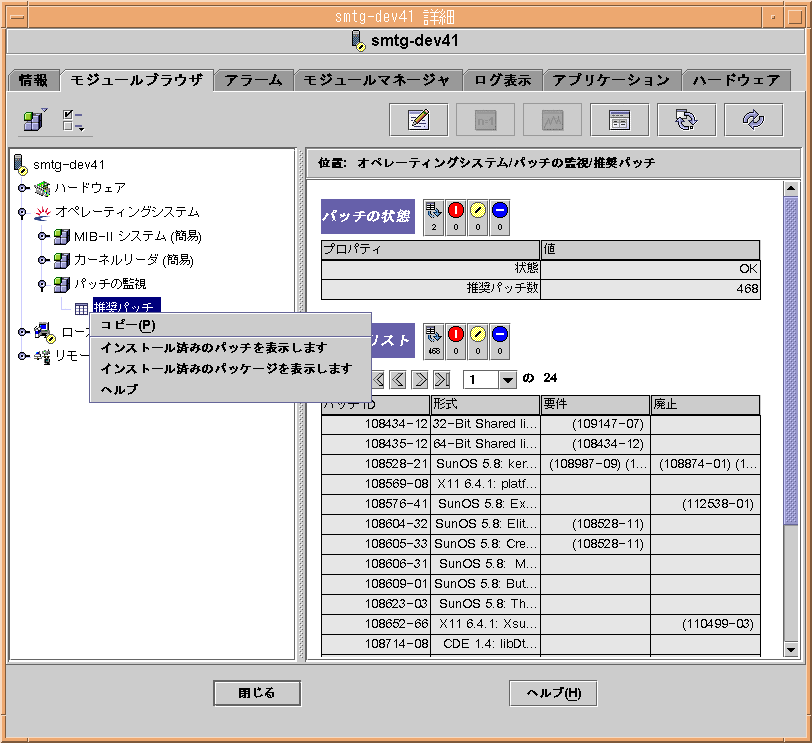
-
表示するかどうかを選択します。
-
システムにインストールされているパッチのリストを表示するには、「インストール済みのパッチを表示します」を選択します。
-
システムにインストールされているパッケージのリストを表示するには、「インストール済みのパッケージを表示します」を選択します。
探索表示が開き、適切なリストが表示されます。
-
- © 2010, Oracle Corporation and/or its affiliates
